win10怎样跳过电脑开机密码 win10开机密码跳过教程
更新时间:2024-09-16 10:01:30作者:xiaoliu
在日常使用电脑的过程中,我们经常需要输入开机密码进行登录,但有时候我们可能觉得这个步骤有些繁琐,想要跳过这个环节直接进入系统。Win10系统中如何跳过电脑开机密码呢?下面就来了解一下Win10开机密码跳过的教程。通过简单的设置,让您省去输入密码的步骤,提升系统的使用便捷性。
操作方法:
1、点击左下角开始,点击“设置”。
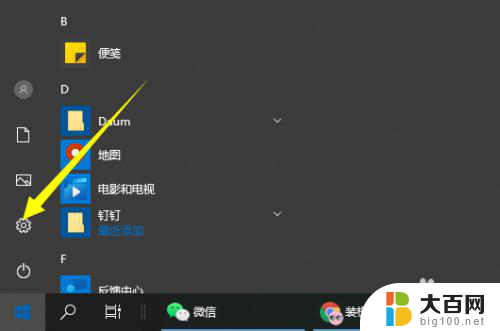
2、在windows设置中点击“账户”。
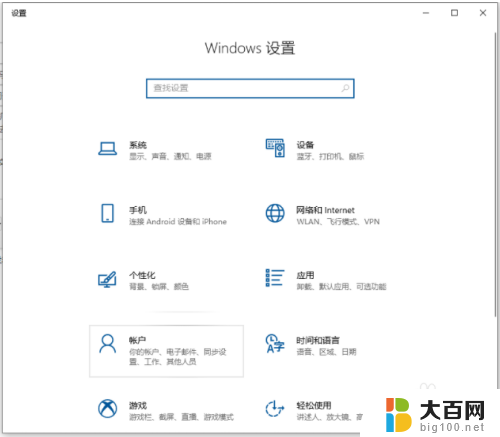
3、接着点击左侧任务栏中的“登录选项”。
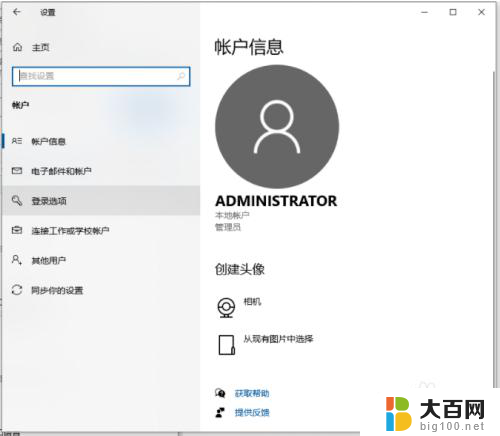
4、在右侧下滑找到“密码”,点击下面的“更改”。
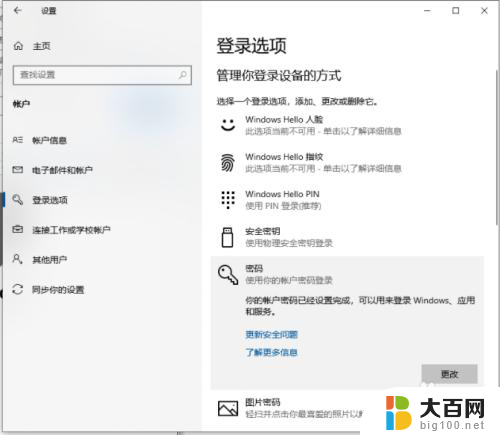
5、输入当前密码后点击“下一步”。
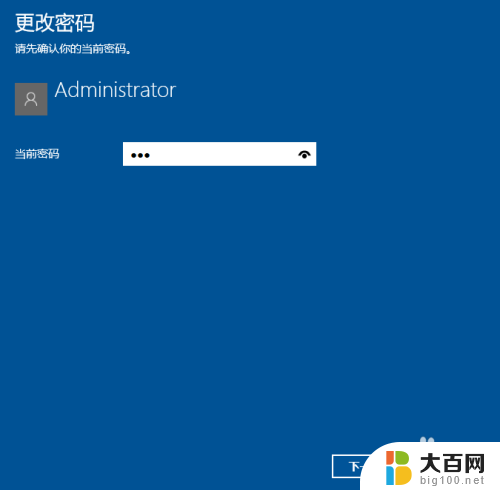
6、不输入密码直接点击“下一步”即可。

7.以上便是关闭win10开机密码的方法,这样下次开机的时候就不需要输入密码直接登录系统啦。
以上就是win10怎样跳过电脑开机密码的全部内容,还有不清楚的用户就可以参考一下小编的步骤进行操作,希望能够对大家有所帮助。
win10怎样跳过电脑开机密码 win10开机密码跳过教程相关教程
- 电脑开机跳过开机密码直接登录了 Windows10跳过登录密码设置
- 开机跳过密码直接进入桌面 win10开机怎么直接进入桌面
- win10怎样跳过密码进入系统 Windows10启动时免密码登录设置
- 电脑开机跳过microsoft账户登录 Windows10 Microsoft账户密码忘记怎么办
- win10 关闭开机密码 取消电脑开机密码的win10教程
- win10把开机密码关闭 取消电脑开机密码的win10教程
- 电脑设置开机密码怎么取消 win10取消开机密码教程
- win10电脑设置密码怎么设置 win10开机密码设置教程
- 怎样清除电脑开机密码 win10怎样删除开机密码
- window设置开机密码 win10开机密码设置教程
- win10c盘分盘教程 windows10如何分区硬盘
- 怎么隐藏win10下面的任务栏 Win10任务栏如何隐藏
- win10系统文件搜索功能用不了 win10文件搜索功能无法打开怎么办
- win10dnf掉帧严重完美解决 win10玩地下城掉帧怎么解决
- windows10ie浏览器卸载 ie浏览器卸载教程
- windows10defender开启 win10怎么设置开机自动进入安全模式
win10系统教程推荐
- 1 windows10ie浏览器卸载 ie浏览器卸载教程
- 2 电脑设置 提升网速 win10 如何调整笔记本电脑的网络设置以提高网速
- 3 电脑屏幕调暗win10 电脑屏幕调亮调暗设置
- 4 window10怎么一键关机 笔记本怎么使用快捷键关机
- 5 win10笔记本怎么进去安全模式 win10开机进入安全模式步骤
- 6 win10系统怎么调竖屏 电脑屏幕怎么翻转
- 7 win10完全关闭安全中心卸载 win10安全中心卸载教程详解
- 8 win10电脑怎么查看磁盘容量 win10查看硬盘容量的快捷方法
- 9 怎么打开win10的更新 win10自动更新开启教程
- 10 win10怎么关闭桌面保护 电脑屏幕保护关闭指南